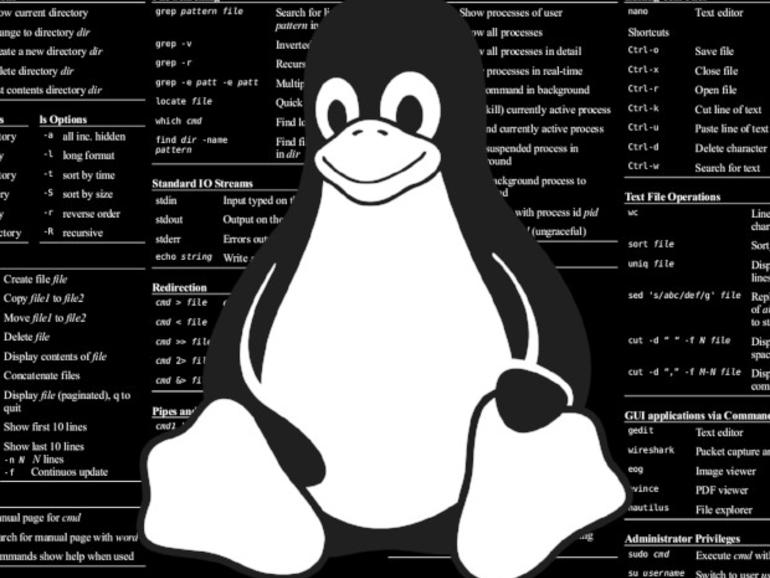¿Utiliza máquinas Linux en su centro de datos? Si es así, probablemente sea una buena idea comprobar regularmente el estado de las unidades SSD utilizadas en esas máquinas. Aquí está cómo hacerlo.
Video: Cómo elegir una distribución de LinuxHay muchos sabores diferentes de Linux. Aquí hay un par de consejos para elegir el más adecuado para ti.
Si su centro de datos utiliza máquinas Linux, una de las tareas administrativas que querrá realizar es comprobar regularmente el estado de las unidades SSD utilizadas en esas máquinas. Por qué? Porque, aunque las unidades de estado sólido durarán más que las unidades de disco giratorio, tienen una vida útil finita. Lo último que quieres hacer es ser víctima de ese final de los días. ¿Cómo se comprueba el estado de esos discos? Como con todo en Linux, hay opciones. Aunque existe una solución GUI (Discos GNOME), recomiendo encarecidamente usar una herramienta de línea de comandos para esta tarea. Por qué? La mayoría de las veces, sus servidores Linux no incluirán una interfaz gráfica de usuario; con la línea de comandos, puede utilizarla fácilmente mediante un shelling seguro en su servidor Linux remoto y ejecutar sus pruebas desde el terminal.
La herramienta en cuestión es smartctl. Con este comando, puede echar un vistazo rápido a su estado de salud de las unidades SSD. Por supuesto, el kilometraje que obtenga del comando dependerá de la marca/modelo de las unidades SSD que emplee. Desafortunadamente, las herramientas S.M.A.R.T. no siempre están al día con cada unidad SSD. Debido a esto, no puede estar seguro del número de veces que sus chips SSD han sido escritos. Incluso con eso en mente, usted puede obtener una buena estimación en cuanto al desgaste de sus unidades.
Vamos a instalar y usar smartctl.
Instalación
Estaré haciendo una demostración con la plataforma Ubuntu (Ubuntu 17.10 para ser exactos. El paquete requerido se encuentra en todos los repositorios estándar, así que ajuste el comando de instalación para que se ajuste a su distribución particular de elección.
La utilidad smartctl forma parte del paquete smartmontools. Esto se puede instalar con un solo comando:
sudo apt install smartmontools
Tenga en cuenta que el comando anterior también instalará libgsasl7, libkyotocabinet16v5, libmailutils5, libntlm0, mailutils, mailutils-common y postfix.
Una vez que el paquete esté instalado, estará listo para empezar.
VER: Protección de la política de Linux (Tech Pro Research)
Uso
Para utilizar la herramienta smartctl, lo primero que debe hacer es recopilar información sobre la unidad, lo que se hace a través del comando:
sudo smartctl -i /dev/sdX
Donde sdX es el nombre de la unidad a probar.
El comando anterior imprimirá los detalles asociados con su unidad (.
Como puede ver, la unidad en cuestión está en la base de datos de smartctl, por lo que la información debe estar actualizada.
Hagamos una pequeña prueba de manejo. Estas pruebas en realidad terminarán dándole los datos más precisos sobre su unidad (por lo que es importante hacer uso de estas herramientas incluidas. Emita el comando:
sudo smartctl -t short -a /dev/sdX
Esto reportará inmediatamente algunos bits de información .
Le recomiendo que haga una prueba corta y una larga semanalmente o (mensualmente) en sus viajes. Para realizar una prueba larga, el comando es:
sudo smartctl -t long -a /dev/sdX
Una de las primeras cosas que debe ver son los resultados de la prueba de autoevaluación de SMART overall-health. Eso debería decir»Aprobado». Si no, ya mismo, hay algo mal con su SSD.
Lecturas imprescindibles del centro de datos
La prueba corta examinará lo siguiente:
- Propiedades eléctricas: El controlador prueba su propia electrónica, que es diferente para cada fabricante.
- Propiedades mecánicas: Se prueban los servos y los mecanismos de posicionamiento (también específicos de cada fabricante.
- Lea/Verifique: Una cierta área del disco será leída para verificar ciertos datos (el tamaño y la posición de la región leída es única para cada fabricante.
La prueba larga ejecuta todo lo que se incluye con la prueba corta, mientras que la prueba corta añade:
- Sin restricción de tiempo y en el segmento Leer/Verificar.
- Se comprueba todo el disco (en lugar de sólo una sección.
La prueba corta tarda aproximadamente dos minutos en completarse, mientras que la prueba larga requerirá entre 20 y 60 minutos (dependiendo de su hardware. Para ver los resultados de la prueba, emita el comando sudo smartctl -a /dev/sdX (Donde sdX es el nombre de la unidad probada.
El comando imprimirá los resultados de la prueba, así como toda la información que necesita para verificar la salud de su SSD .
Más allá del registro de la autocomprobación, hay dos valores en la salida que deben examinarse:
- Power_On_Hours – cuántas horas ha estado encendida la unidad. Cada marca/modelo de unidad tiene una «vida útil» recomendada de horas que se puede utilizar. La mayoría de las unidades SSD modernas tienen una duración de vida bastante increíble, por lo que es muy probable que no te encuentres con el final de tu vida. Si está usando una unidad antigua, esto puede ser un problema.
- Wear_Leveling_Count – Representa la resistencia restante del accionamiento en porcentaje (comenzando desde 100 y disminuyendo linealmente a medida que se escribe el accionamiento.
Es importante observar las columnas de valores y de los peores valores. Como puede ver, mi Samsung SSD está actualmente en 99 para Wear_Leveling_Count, que es una unidad muy saludable.
Una cosa a tener en cuenta es que diferentes fabricantes reportarán diferentes datos con smartclt. Por ejemplo, tengo una unidad Intel y Kingston SSD más antigua conectada a la misma máquina. Ambas unidades reportan datos similares (y más completos. Sin embargo, ninguno de los dos reporta el Wear_Leveling_Count. Por qué? Ambas son unidades más antiguas y no reportan el ID 177 (Wear_Leveling_Count. En su lugar, su mejor opción es realizar las pruebas cortas y largas y verificar la salud de sus unidades a través de esos informes.
VER: Por qué Munich hizo el cambio de Windows a Linux y puede que esté invirtiendo el curso (ConsejoTecnologico.com)
La advertencia obvia
En realidad hay dos advertencias con el smartctl. En primer lugar, es fácil malinterpretar los datos reportados. Por eso, es importante que conozca la marca y el modelo de la unidad que está probando. Una vez que tenga esa información a mano, puede investigar cualquier anomalía con los datos reportados. En segundo lugar, es crucial hacer uso de las herramientas de prueba. Aunque puede ejecutar un comando como smartctl -A /dev/sdX, no obtiene el beneficio adicional de los resultados de las pruebas. Asegúrese de realizar regularmente las pruebas cortas y largas, para obtener la información más actualizada posible sobre sus unidades SSD.
Boletín de noticias de Data Center Trends
DevOps, virtualización, la nube híbrida, el almacenamiento y la eficiencia operativa son sólo algunos de los temas del centro de datos que destacaremos. Entregado Lunes y Miércoles